Khôi phục trang tính bị xóa đơn giản, hiệu quả 100%
Khôi phục trang tính bị xóa đơn giản, hiệu quả 100%
Bạn muốn khôi phục trang tính bị xóa trong Google Sheets? Cảm giác mất mát dữ liệu không dễ chịu, nhất là khi công sức bao ngày 'đổ sông đổ bể'. Nhưng bạn đừng tuyệt vọng! Bài viết này sẽ giúp bạn lấy lại những gì đã mất một cách nhanh chóng. Theo dõi ngay bài viết này nhé!
Khôi phục trang tính bị xóa: Hướng dẫn nhanh
Khôi phục trang tính bị xóa tưởng chừng phức tạp nhưng thực ra lại vô cùng đơn giản. Chỉ với vài thao tác cơ bản, bạn hoàn toàn có thể 'hồi sinh' trang tính của mình:
Bước 1: Truy cập Google Drive và chọn mục Thùng rác.
Bước 2: Nhấn chuột phải vào trang tính muốn khôi phục và chọn Khôi phục.
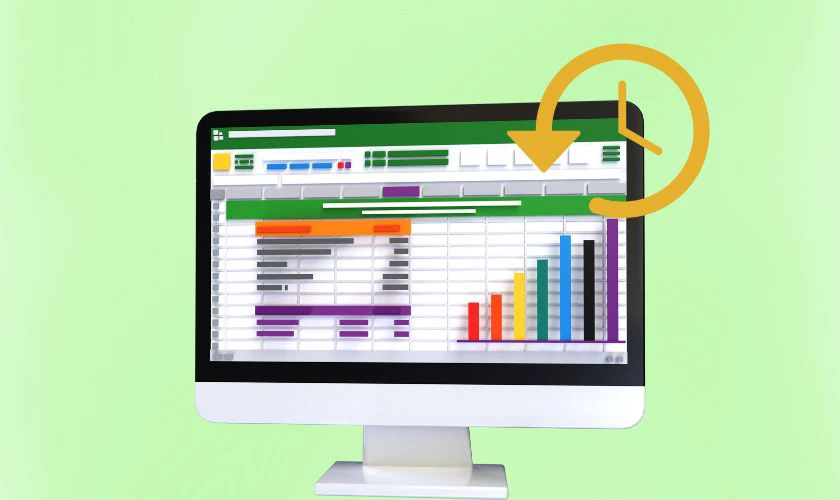
Chỉ với hai bước đơn giản, trang tính của bạn sẽ được khôi phục lại như ban đầu. Thao tác này không tốn nhiều thời gian và công sức.
Khôi phục trang tính bị xóa có được không?
Việc khôi phục trang tính đã xóa hoàn toàn khả thi trong nhiều trường hợp khác nhau. Google hiểu được tầm quan trọng của dữ liệu, do đó họ cung cấp những tính năng hữu ích. Tuy nhiên, kết quả khôi phục còn phụ thuộc vào thời gian và cách thức xóa.
Thông thường, khi bạn xóa một trang tính, nó sẽ được chuyển vào Thùng rác. Trang tính sẽ nằm trong Thùng rác 30 ngày, sau đó mới bị xóa vĩnh viễn. Việc khôi phục trang tính trong khoảng thời gian này là điều hoàn toàn nằm trong tầm tay.
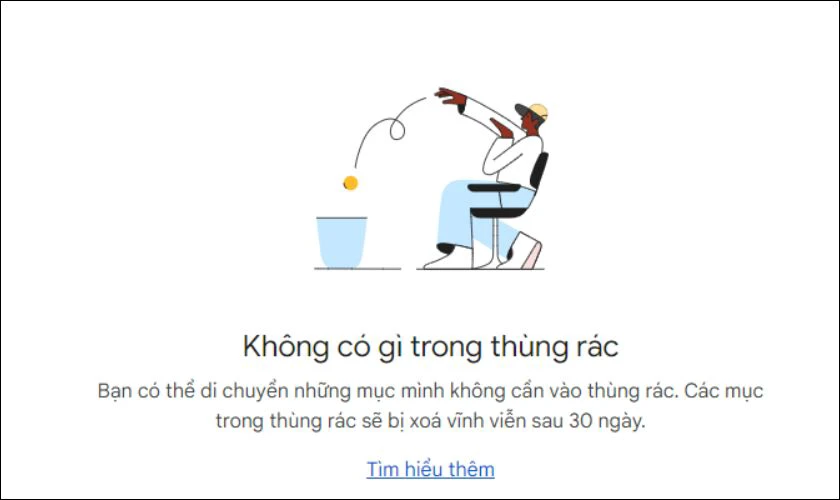
Tuy nhiên, kể cả khi đã xóa vĩnh viễn, vẫn còn những tia hy vọng khác. Google cung cấp công cụ hỗ trợ, hoặc bạn có thể sử dụng phần mềm chuyên dụng.
Cách khôi phục trang tính đã xóa trong Google Sheet
Đôi khi, bạn chỉ vô tình xóa một sheet (trang tính) nhỏ trong một file Google Sheet lớn. Đừng lo lắng, Google Sheets có tính năng khôi phục phiên bản, cách làm như sau:
Bước 1: Mở file Google Sheet mà bạn đã lỡ tay xóa mất trang tính quan trọng. Trên thanh menu phía trên cùng, bạn tìm và nhấn vào mục Tệp. Chọn Nhật ký phiên bản và nhấn vào Xem lịch sử phiên bản.
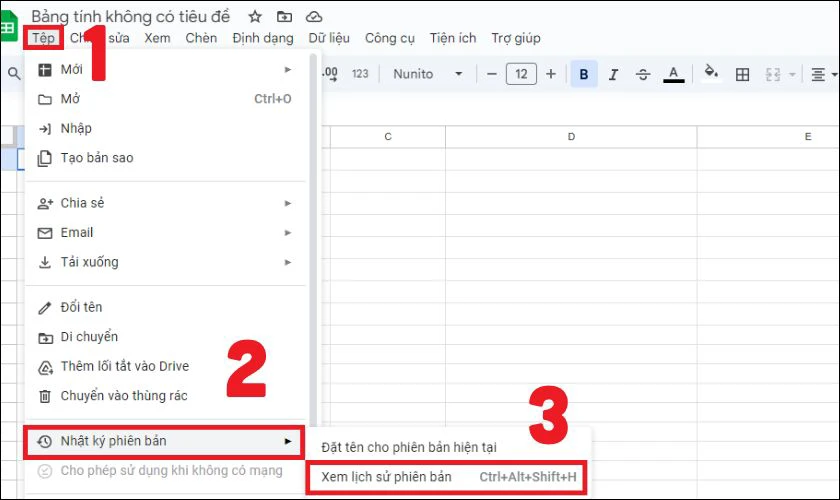
Bước 2: Tìm phiên bản có chứa trang tính bị xóa, nhấn vào Khôi phục phiên bản này.
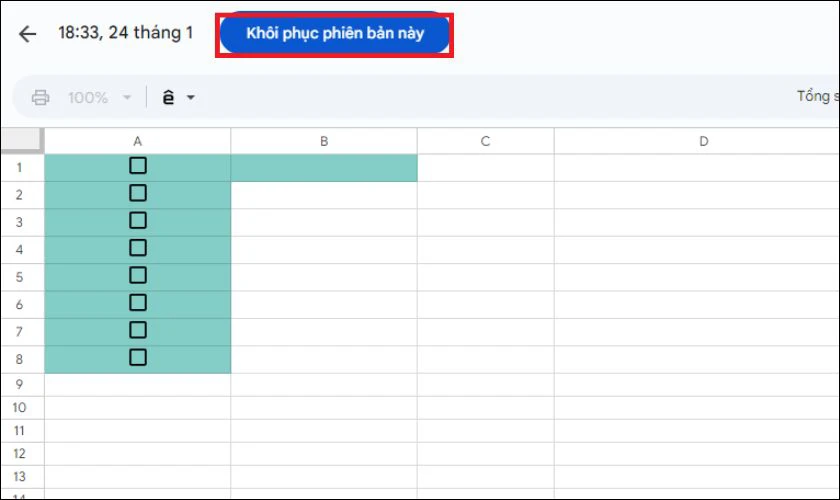
Sau khi hoàn tất các bước, phiên bản bạn chọn sẽ được khôi phục. Hãy kiểm tra kỹ lưỡng để đảm bảo trang tính đã được khôi phục đúng như mong muốn.
Cách khôi phục trang tính bị xóa từ Thùng rác của Google Drive
Thùng rác của Google Drive là nơi lưu trữ tạm thời các tệp đã bị xóa. Thao tác khôi phục từ đây là phương án đơn giản nếu trang tính chưa bị xóa vĩnh viễn. Các bước khôi phục trang tính đã xóa từ Thùng rác của Google Drive như sau:
Bước 1: Mở trình duyệt và truy cập vào trang web Google Drive của bạn. Đăng nhập vào tài khoản Google chứa trang tính bạn cần khôi phục lại. Tại thanh menu bên trái màn hình, tìm và nhấn vào mục Thùng rác.
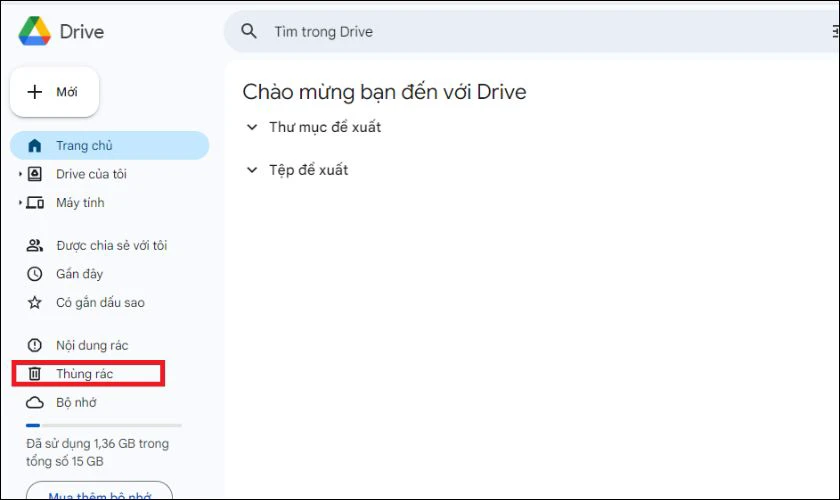
Bước 2: Tìm kiếm trang tính bị xóa mà bạn muốn khôi phục trong danh sách hiển thị. Nhấn chuột phải vào tên trang tính đó và chọn tùy chọn Khôi phục.
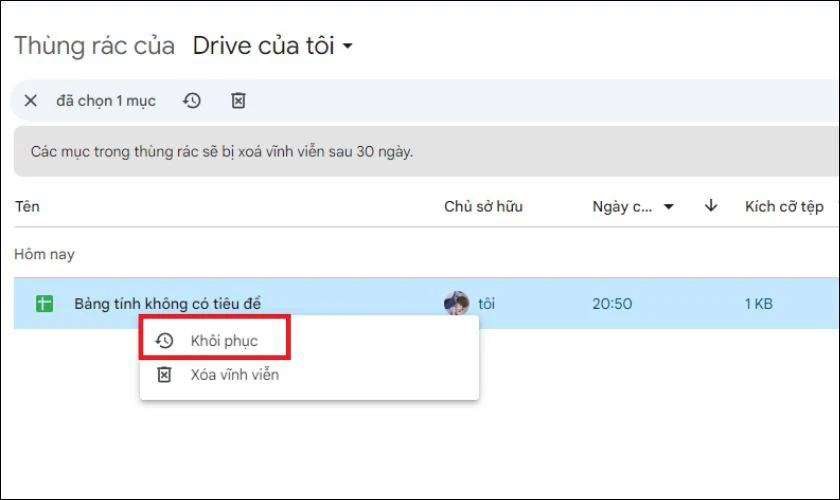
Ngay sau khi bạn chọn Khôi phục, trang tính sẽ được chuyển về vị trí ban đầu. Bạn nên kiểm tra lại vị trí lưu trữ trước đó để xác nhận quá trình khôi phục.
Cách khôi phục trang tính đã xóa vĩnh viễn sau 30 ngày
Khi trang tính đã bị xóa vĩnh viễn khỏi Thùng rác, bạn có thể liên hệ trực tiếp Google. Đây là phương án hỗ trợ từ chính Google, dành cho trường hợp này:
Bước 1: Bạn mở trình duyệt web, truy cập vào trang Trợ giúp Google Drive tại https://support.google.com/drive/?sjid=13791844378786664461-NC#topic=14940. Kéo xuống và chọn ngôn ngữ là English.
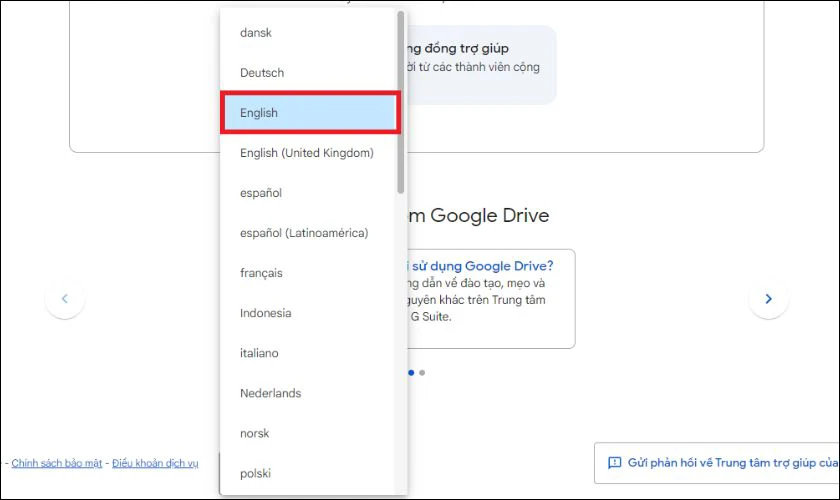
Bước 2: Chọn Contact us.
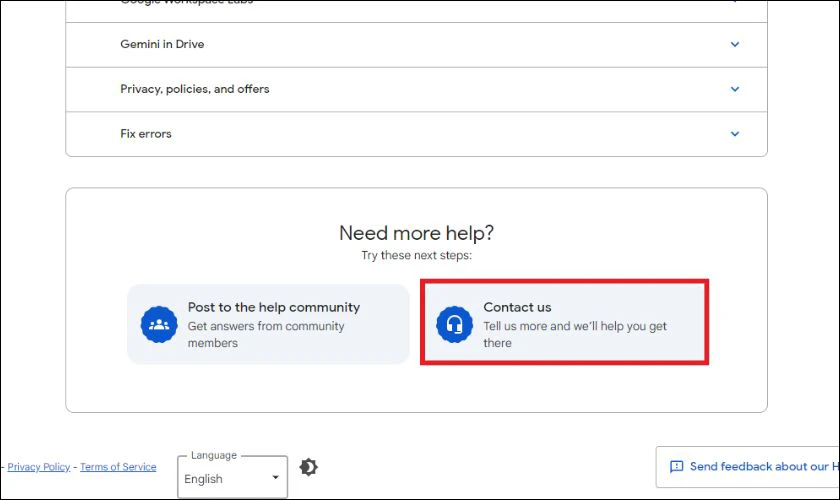
Bước 3: Cung cấp thông tin cần thiết sau đó chọn Email ở bước thứ 3 và chọn Request file recovery.
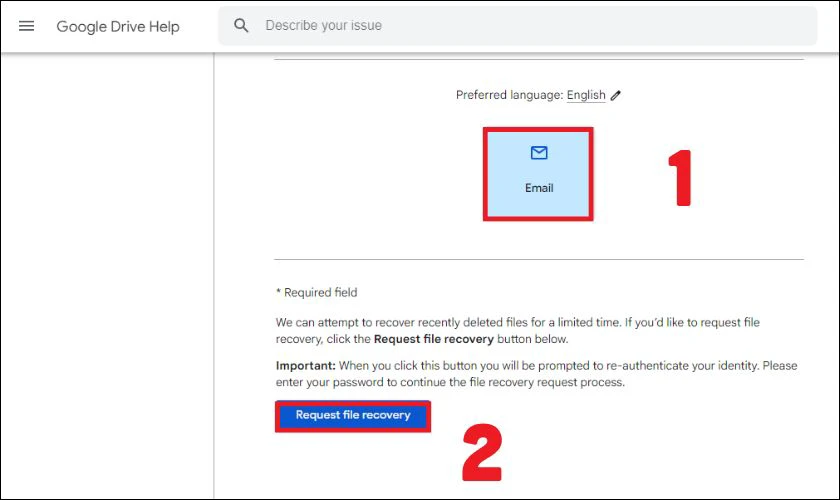
Bước 4: Đăng nhập bằng tài khoản Google, tài khoản chứa trang tính bị xóa. Mô tả chi tiết về tệp đã bị mất. Sau khi hoàn tất, nhấn nút Submit (Gửi) để gửi yêu cầu hỗ trợ.
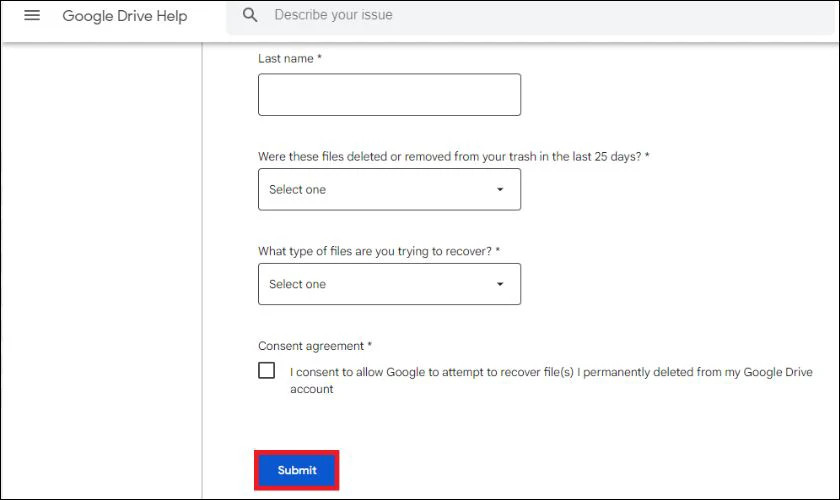
Bước 6: Kiểm tra hộp thư email, chờ thông báo xác nhận từ đội ngũ Google.
Thời gian xử lý yêu cầu của Google thường mất khoảng 48 giờ, hoặc có thể lâu hơn. Lưu ý quan trọng: bạn phải là chủ sở hữu trang tính thì mới có thể khôi phục. Phương pháp này là giải pháp cuối cùng, khi các cách trên không thành công.
Cách khôi phục trang tính bị xóa bằng phần mềm MyRecover
Nếu các phương pháp trên không hiệu quả, bạn có thể sử dụng phần mềm khôi phục dữ liệu. MyRecover là một lựa chọn đáng tin cậy, được nhiều người dùng đánh giá cao hiện nay:
Bước 1: Bạn cần tải xuống và cài đặt phần mềm MyRecover vào máy tính của bạn tại https://www.myrecover.com/download.html. Khởi động MyRecover, chọn ổ đĩa nơi bạn từng lưu trang tính bị xóa và nhấn Scan.
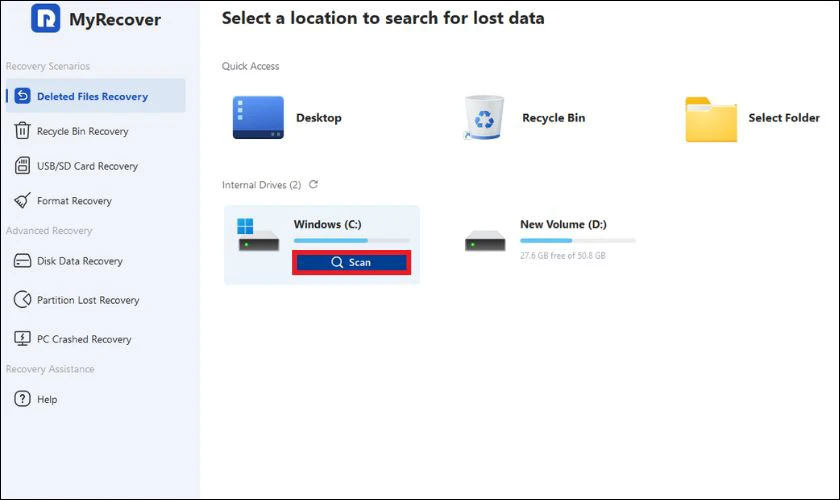
Bước 2: Sử dụng bộ lọc, tìm và chọn tệp trang tính bạn cần, sau đó nhấn Recover. Chọn vị trí lưu mới cho tệp vừa được khôi phục.

Sử dụng phần mềm của bên thứ ba là giải pháp cuối, khi các cách khác không thành. MyRecover có giao diện thân thiện, dễ sử dụng, giúp bạn khôi phục dữ liệu hiệu quả.
Lưu ý khi khôi phục trang tính bị xóa
Quá trình khôi phục trang tính bị xóa đòi hỏi sự cẩn trọng và thực hiện đúng thao tác. Dưới đây là một số lưu ý quan trọng để tăng khả năng thành công:
- Hành động nhanh chóng: Ngay khi phát hiện trang tính bị xóa, hãy tiến hành khôi phục ngay lập tức. Thời gian càng trôi qua, khả năng khôi phục dữ liệu thành công càng giảm xuống đáng kể.
- Kiểm tra kỹ phiên bản: Khi khôi phục từ lịch sử phiên bản, hãy kiểm tra cẩn thận để chọn đúng phiên bản. Đảm bảo rằng phiên bản đó chứa đầy đủ nội dung bạn cần khôi phục lại.
- Sử dụng phần mềm uy tín: Nếu cần sử dụng phần mềm khôi phục dữ liệu, hãy chọn phần mềm uy tín, đáng tin cậy. Điều này để tránh nguy cơ mất thêm dữ liệu hoặc bị nhiễm phần mềm độc hại.
- Sao lưu dữ liệu thường xuyên: Cách tốt nhất để phòng tránh mất dữ liệu là thực hiện sao lưu định kỳ. Bạn có thể sao lưu lên đám mây hoặc các thiết bị lưu trữ ngoài.

Tuân thủ những lưu ý trên sẽ giúp bạn tăng khả năng khôi phục dữ liệu. Đồng thời, việc này cũng giúp bảo vệ dữ liệu của bạn an toàn hơn trong tương lai.
Kết luận
Khôi phục trang tính bị xóa là hoàn toàn có thể thực hiện được bằng nhiều phương pháp khác nhau. Đừng quên chia sẻ cho nhiều người cùng biết nếu thấy bài viết hữu ích. Còn nếu bạn gặp bất cứ lỗi gì với laptop, hãy liên hệ Điện Thoại Vui để được hỗ trợ.
Bạn đang đọc bài viết Khôi phục trang tính bị xóa đơn giản, hiệu quả 100% tại chuyên mục Excel trên website Điện Thoại Vui.

Mình là Thanh Nhật, một content creator đam mê công nghệ. Mình là người thích viết, viết những gì mình biết, hiểu những gì mình viết. Mình chuyên viết về nhiều lĩnh vực khác nhau, từ công nghệ, điện thoại, laptop, đến các thủ thuật và ứng dụng di động. Hy vọng mang đến cho bạn những thông tin hay và bổ ích về công nghệ mới nhất hiện nay.





